Snelle links
- Weer, temperatuur en neerslag
- Wereldklok
- Batterijstatus
- Google Agenda
- TickTick
- Google Zoeken
- Perplexity AI
- Activiteitsringen
- Launcher
- Snelkoppelingen
- Voeg widgets toe aan uw iPhone's vergrendelscherm verstandig
< /ul>
Vergrendelschermwidgets zijn beter geworden in iOS 17 en iPadOS 17. Je kunt nu widgets op je vergrendelscherm plaatsen, niet alleen om belangrijke informatie te bekijken, maar ook om eenvoudige acties uit te voeren zonder de bijbehorende app te starten. Hier zijn 10 van mijn favoriete widgets om meer te doen met je vergrendelscherm.
1 Weer, temperatuur en neerslag

Als u de weersomstandigheden kent voordat u naar buiten gaat, kunt u zich daarop voorbereiden en kleden. De Weer-app van Apple heeft acht widgets die je op het vergrendelscherm alle weergerelateerde informatie geven die je nodig hebt.
Hiervan zijn Temperatuur en Neerslag twee van de handigste widgets die je aan het vergrendelscherm van je iPhone kunt toevoegen. Deze widgets zijn beschikbaar als ronde widgets en geven u de huidige temperatuur en voorspellen respectievelijk de kans op regen, sneeuw of hagel bij u thuis.
2 Wereldklok
Apple's Klok-app heeft een Wereldklok-widget die je de huidige tijd in meerdere steden laat zien. Als je ver weg van familie in een andere stad woont of klanten of teamgenoten uit andere delen van de wereld hebt, kan deze widget een redder in nood zijn en je de schaamte besparen om ze op goddeloze uren te sms'en of te bellen. Met de Wereldklokwidget kunt u de tijd voor drie steden tegelijk op uw vergrendelscherm zien. U kunt de widget bewerken om te kiezen wat deze steden zijn en ook hun volgorde in de widget wijzigen. class=”an-zone-tag-bottom ad-zone-advertising-sub-tag”> Als u AirPods of andere draadloze accessoires met uw iPhone gebruikt, wilt u af en toe het batterijniveau controleren om te weten wanneer u ze moet opladen. De batterijwidget plaatst deze informatie rechtstreeks op het vergrendelscherm van uw iPhone. Afhankelijk van hoe je de batterijniveaus het liefst ziet, kun je een kleine ronde batterijwidget of een volledige widget toevoegen. De kleine widget geeft de oplaadniveaus van apparaten weer met behulp van een ring, terwijl de widget op volledige grootte de oplaadniveaus in procenten weergeeft, samen met de apparaatnaam. Een kalenderwidget is een must-have voor het vergrendelscherm van uw iPhone, vooral als u uw dagplanning in een kalender plant. Hoewel de native Agenda-app op iPhones een fatsoenlijke widget heeft (beschikbaar in twee formaten) waarmee je je aankomende evenementen voor die dag kunt volgen, geef ik de voorkeur aan een Google Agenda-widget vanwege de integratie met andere Google-services. De Google Agenda-widget is beschikbaar in twee formaten. Terwijl de kleine, ronde widget alleen de tijd van de gebeurtenis weergeeft, is de volledige widget nuttiger omdat deze de titel van de gebeurtenis en de begin- en eindtijden ervan toont. TickTick is mijn favoriete takenlijst-app op de iPhone. Behalve dat het eenvoudig te gebruiken is en alle essentiële functies voor taakbeheer in het gratis abonnement bevat, vind ik ook de verzameling Lock Screen-widgets leuk aan TickTick. Vooral Taken is een uitstekende TickTick-widget die je taken voor de dag op het vergrendelscherm van je iPhone laat zien, zodat je ze nooit mist. Maar dat is niet alles; de widget toont ook selectievakjes naast elke taak, waarop u kunt tikken wanneer u een taak voltooit om deze van de lijst af te vinken zonder naar de app te gaan. < p> Als u Google Zoeken veel gebruikt, kunt u overwegen om de Google Zoeken-widget toe te voegen aan het vergrendelscherm van uw iPhone. Eenmaal toegevoegd, tikt u op de widget om Google Zoeken te openen in de Google-app, waar u kunt beginnen met het typen van uw zoekopdracht. Als alternatief kunt u de Voice Search-widget aan uw vergrendelscherm toevoegen als u liever met uw stem naar dingen zoekt, en de Lens-widget van Google om visuele zoekopdrachten uit te voeren. Perplexity AI is een conversatiezoekmachine die een samengevat antwoord op uw vragen creëert met behulp van relevante antwoorden van verschillende websites en artikelen online, waardoor u zowel tijd als moeite bespaart. Het is beschikbaar als app op iOS en heeft ook meerdere widgets die u aan uw vergrendelscherm kunt toevoegen om snel te zoeken. De widgets brengen u rechtstreeks naar de Perplexity-app op uw apparaat, waar u uw vragen kunt typen of uitspreken op basis van de widget die u heeft toegevoegd om antwoorden te krijgen. < p> Als u een actieve levensstijl heeft of daar naartoe werkt, kunt u door de Activity Ring-widget op het vergrendelscherm van uw iPhone te houden, uw dagelijkse voortgang bijhouden. Afhankelijk van hoe vertrouwd u bent met de Activiteitsringen, kunt u een kleine, ronde widget toevoegen of een gedetailleerde widget die de statistieken naast cijfers toont. Met beide widgets zie je informatie zoals hoeveel je hebt bewogen, hoe lang je hebt gesport en het aantal keren dat je op een dag bent opgestaan. U kunt deze aanpassen aan uw gezondheidsdoelen met behulp van de Fitness-app die is toegevoegd in iOS 16. Launcher is een krachtige widget-app voor het maken van vergrendelscherm-widgets voor je iPhone. Je kunt het gebruiken om aangepaste vergrendelschermwidgets te maken waarmee je vrijwel elke denkbare actie in elke app kunt uitvoeren. Het beste is dat het werkt, zelfs als de app geen vergrendelschermwidget heeft. Launcher heeft een reeks widgets onderverdeeld in verschillende categorieën. Met contactwidgets kunt u bijvoorbeeld rechtstreeks vanuit uw vergrendelscherm met één tik een oproep- of berichtwidget instellen voor een specifiek contact. Er zijn muziekwidgets die u aan het vergrendelscherm kunt toevoegen om snel een afspeellijst af te spelen. Als dat nog niet genoeg is, kun je zelfs widgets maken voor acties die niet door Launcher worden aangeboden met behulp van de aangepaste widgets. Helaas kunt u met de gratis versie van Launcher slechts één vergrendelschermwidget maken. U kunt upgraden naar Launcher Premium om meer widgets en andere app-functionaliteiten te ontgrendelen. Snelkoppelingen is een andere app met een krachtige vergrendelschermwidget voor de iPhone. Hiermee kunt u uw favoriete en meest gebruikte snelkoppelingen uit uw iPhone-snelkoppelingenbibliotheek rechtstreeks op uw vergrendelscherm plaatsen. U kunt dit bijvoorbeeld gebruiken om Wi-Fi of Bluetooth uit te schakelen vanaf het vergrendelscherm. Of om een snelkoppeling toe te voegen om notities vast te leggen in de Apple Notes-app. Ik gebruik snelkoppelingen om mijn favoriete betalingsapp op mijn vergrendelscherm te zetten. Zo kan ik snel de QR-code van de ontvanger scannen en de betaling uitvoeren zonder naar de app te gaan. < p> Het toevoegen van widgets aan het vergrendelscherm van uw iPhone bespaart u tijd en moeite, maar u kunt slechts vier kleine widgets, twee widgets op volledige grootte of een combinatie van twee kleine en twee widgets op volledige grootte tegelijk toevoegen . Dit kan beperkend aanvoelen als u van plan bent te maximaliseren wat de vergrendelschermwidgets voor u kunnen doen. Daarom moet je verstandig zijn bij het kiezen van welke widgets je op het vergrendelscherm van je iPhone plaatst. U kunt ook een app als Lock Launcher overwegen, waarmee u meer widgets op uw vergrendelscherm in een klein dock kunt plaatsen. 
3 Batterijstatus

4 Google Agenda

5 TickTick

6 Google Zoeken
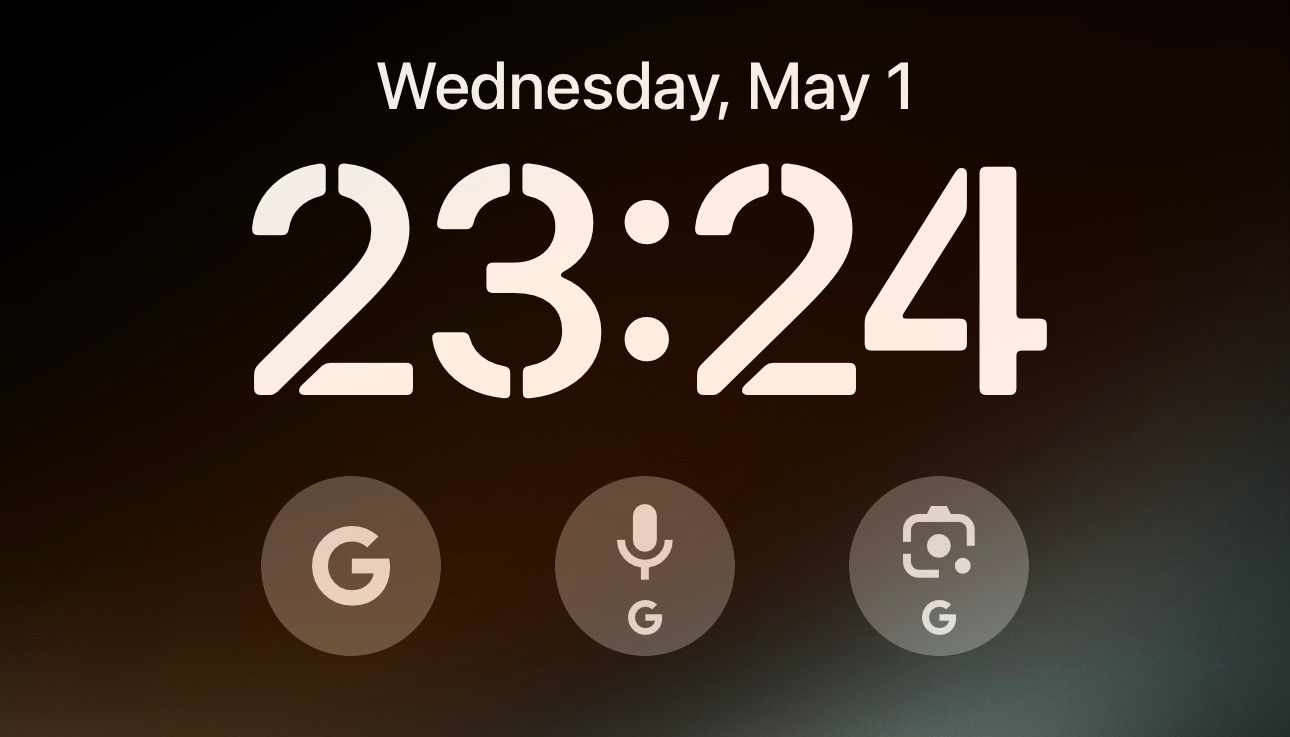
7 Perplexity AI

8 activiteitsringen

9 Launcher

10 snelkoppelingen

11 Voeg verstandig widgets toe aan het vergrendelscherm van uw iPhone
Leave a Reply
You must be logged in to post a comment.